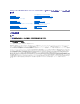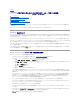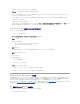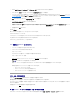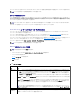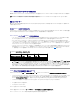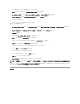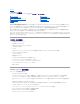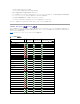Users Guide
1. システム管理者としてログインするか、管理者権限を持つユーザーとしてログインします。
2. スタート から gpedit.msc を実行します。ローカルグループポリシーエディタ ウィンドウが開きます。
3. ローカルコンピュータ設定® Windows 設定® セキュリティ設定® ローカルポリシー® セキュリティオプション の順に選択します。
4. ネットワークセキュリティ: kerberos に許可される暗号化方式の設定 を右クリックして、プロパティ を選択します。
5. すべてのオプションを有効にします。
6. OK をクリックします。これで、SSO を使用して iDRAC にログインできます。
拡張スキーマでは、次の追加設定を行います。
1. ローカルグループポリシーエディタ ウィンドウで、ローカルコンピュータ設定® Windows 設定® セキュリティ設定® ローカルポリシー® セキュリティオプション の順に選択しま
す。
2. ネットワークセキュリティ: NTLM の 制限:リモートサーバーへの発信 NTLM トラフィック を右クリックして プロパティ を選択します。
3. すべて許可 を選択します。
4. OK をクリックして、ローカルグループポリシーエディタ ウィンドウを閉じます。
5. スタート から cmd を実行します。コマンドプロンプト ウィンドウが表示されます。
6. gpupdate /force コマンドを実行します。グループポリシーが更新されます。コマンドプロンプト ウィンドウを開きます。
7. スタート から regedit を実行します。レジストリエディタ ウィンドウが表示されます。
8. HKEY_LOCAL_MACHINE® System® CurrentControlSet® Control® LSA に移動します。
9. 右ペインで、新規® DWORD(32 ビット)値 を右クリックします。
10. 新しいキーを SuppressExtendedProtection と名付けます。
11. SuppressExtendedProtection を右クリックして、変更 をクリックします。
12. 値データ フィールドに 1 を入力して OK をクリックします。
13. レジストリ エディタ ウィンドウを閉じます。これで、SSO を使用して iDRAC にログインできます。
iDRAC 用に SSO を有効にし、Internet Explorer を使って iDRAC にログインする場合に、SSO に失敗してユーザー名とパスワードの入力を求められます。解決方法を教えてくだ
さい。
iDRAC の IP アドレスが ツール® インターネットオプション® セキュリティ® 信頼済みサイト のリストに表示されていることを確認してください。リストに表示されていない場合は、SSO に失敗し、
ユーザー名とパスワードの入力を求められます。キャンセル をクリックして、先に進んでください。
目次に戻る